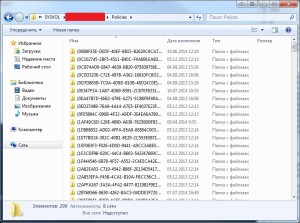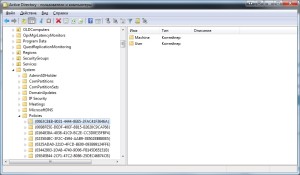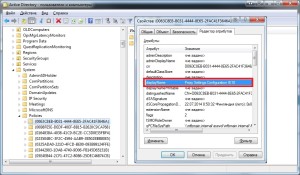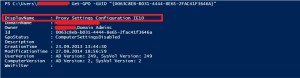После выполнения скрипта приведенного тут , будет правильным убедиться что все прошло так, как задумал системный администратор и на серверах верные сетевые настройки.
Коллеги придумали для этого элитнейший скрипт –
[cmdletbinding()]
param (
[parameter(ValueFromPipeline=$true,ValueFromPipelineByPropertyName=$true)]
[string[]]$ComputerName = $env:computername
)
begin {}
process {
$ComputerName = Get-Content “HostNames.csv”
foreach ($Computer in $ComputerName) {
if(Test-Connection -ComputerName $Computer -Count 1 -ea 0) {
$Networks = Get-WmiObject Win32_NetworkAdapterConfiguration -ComputerName $Computer | ? {$_.IPEnabled}
foreach ($Network in $Networks) {
$IPAddress = $Network.IpAddress[0]
$SubnetMask = $Network.IPSubnet[0]
$DefaultGateway = $Network.DefaultIPGateway
$DNSServers = $Network.DNSServerSearchOrder
$IsDHCPEnabled = $false
If($network.DHCPEnabled) {
$IsDHCPEnabled = $true
}
$MACAddress = $Network.MACAddress
$OutputObj = New-Object -Type PSObject
$OutputObj | Add-Member -MemberType NoteProperty -Name ComputerName -Value $Computer.ToUpper()
$OutputObj | Add-Member -MemberType NoteProperty -Name IPAddress -Value $IPAddress
$OutputObj | Add-Member -MemberType NoteProperty -Name SubnetMask -Value $SubnetMask
$OutputObj | Add-Member -MemberType NoteProperty -Name Gateway -Value $DefaultGateway
$OutputObj | Add-Member -MemberType NoteProperty -Name IsDHCPEnabled -Value $IsDHCPEnabled
$OutputObj | Add-Member -MemberType NoteProperty -Name DNSServers -Value $DNSServers
$OutputObj | Add-Member -MemberType NoteProperty -Name MACAddress -Value $MACAddress
$OutputObj
}
}
}
}
end {}